Resetarea setărilor routerului: moduri și consecințe
Mai devreme sau mai târziu, oricine are un interes mic în computer va ajunge în continuare la panoul de control al routerului. Nu contează dacă a fost făcută din curiozitate sau să se configureze porturi și să se filtreze traficul. Cel mai important lucru este că, după cele mai multe astfel de manipulări, Internetul dispare, lăsând să se aprindă numai LED-ul de putere. În această situație, resetarea setărilor routerului va fi foarte utilă. Cum se face și cum este util?
conținut

De ce să resetați setările?
Condițiile necesare pentru a face tot ceea ce este descris mai jos pot fi foarte diverse și aici sunt doar câteva dintre ele:
- Router-ul a încetat să funcționeze la capacitate maximă.
- Există suspiciuni de atacuri din afară.
- După manipulările din panoul de control, routerul a încetat să mai arate semne de viață.
- Schimbați furnizorul sau reconfigurați.
- Resetarea ajută și la pierderea parolei.
Rețineți că resetând setările prin oricare dintre metode, acestea vor trebui să fie restaurate pentru funcționarea normală a dispozitivului. Dacă nu sunteți sigur de abilitățile dvs., este mai bine să luați routerul la un serviciu în care majoritatea problemelor vor fi sortate în câteva minute. Deci, dacă nu schimba mintea pentru a rezolva router, să analizeze în detaliu modul de a reseta setările routerului și nimic nu doare.
Utilizând butonul
Metoda cea mai ușoară și cea mai rapidă. Cu ajutorul intervenției fizice, puteți restabili toate setările routerului, chiar dacă nu puteți intra în panoul de control.
Butonul este situat pe corp și pot avea nume diferite, în funcție de producătorul și modelul routerului: .. Reset, WPS, Res, etc. În routere ieftine de multe ori un buton îndeplinește mai multe funcții, în funcție de timpul de presare, dar pot exista mai multe. Standard pentru resetare este suficient - 10 secunde, mai mult - nu înfricoșător, mai puțin - nimic nu se va întâmpla.
Apăsați și țineți apăsat butonul până când indicatorul WPS se aprinde. Apoi eliberați-l și lăsați-l să repornească dispozitivul.
De fapt, în loc de un buton, puteți vedea adesea o gaură cu inscripția Resetați. În astfel de modele, butonul este amplasat în interiorul carcasei pentru a nu apăsa accidental. Resetați un astfel de router folosind un ac sau un meci. Dacă acest lucru nu a ajutat, să examinăm modul de resetare a setărilor pe router cu manipulări mai severe.

Metoda radicală
Există un alt subtip separat de intervenție fizică - o resetare completă a metodei 30/30/30. Se face astfel:
- Țineți butonul de reset timp de 30 de secunde.
- Apoi, fără a elibera butonul de resetare, opriți alimentarea routerului și țineți apăsat butonul timp de încă 30 de secunde.
- Totuși, fără a elibera butonul, porniți alimentarea și mențineți apăsat încă 30 de secunde.
- Aceasta înseamnă că, după un total de 90 de secunde de menținere a butonului, eliberați-l.
Această metodă este susținută de nici un mijloc de toate modelele, și după setări sunt routere de resetare Asus, Cisco, Linksys, senior-Link și Tp unele alte probabil le va necesita reflash imediat.
Dacă nu este nimic de pierdut, puteți încerca să resetați tehnica în acest fel, dar este recomandabil să citiți manualele din acest caz. În plus, este destul de ușor să faci o cărămidă pentru un minut și jumătate de la un router.
programatică
Această metodă funcționează bine în cazurile în care routerul este punct de vedere tehnic, în ordine - vă puteți conecta la panoul de control, este aprins bec și se execută în mod normal, că nu este singura conexiune sau nu porturi de lucru.
Fiecare router are un panou de control, care poate fi accesat prin introducerea oricărei adrese IP 192.168.1.1 în bara de adrese. Apoi, vi se va solicita să vă conectați cu login-ul și parola. De obicei, aceste date sunt indicate în cazul ruterului propriu-zis. Dacă acestea nu există, puteți reseta setările routerului ca în paragraful anterior.
Apoi, trebuie să găsiți secțiunea responsabilă pentru astfel de operațiuni. De obicei, acestea sunt secțiuni: "Administrare", "Management", "Recuperare" și "Actualizare", Software și altele asemenea și puteți ajunge la ele chiar de la pagina de start. De exemplu, pe routerul ZTE, meniul arată astfel:

După resetare, ruterul se va reporni. Apropo, pe majoritatea routerelor există o oportunitate de a face o copie de rezervă, iar după resetarea parametrilor, va fi de câteva ori mai ușor de restaurat din fișier.
Resetați o parte a routerului
Pe lângă resetarea completă a tuturor setărilor, puteți restabili numai valorile unei partiții, de exemplu, WI-FI. Există, de asemenea, mai multe modalități pentru aceasta:
- Software-ul. Puteți restabili adaptorul de rețea prin meniul routerului în secțiunea corespunzătoare. Nu toate routerele au o funcție similară.
- Fizic-reboot se face folosind butonul WLAN de pe carcasa routerului. Uneori, acest buton este, de asemenea, înecat.
Prin meniul de utilizator, puteți restabili ambele setări WIFI pe router și filtre, DHCP, porturi și multe alte partiții.

Va ajuta?
Nu există un răspuns fără echivoc la această întrebare, din păcate. În cazul în care router-ul a refuzat să lucreze după o cădere sau pană de curent bruscă este o mare probabilitate ca zilele sale sunt numărate, iar unitatea nu poate fi reparat. Dacă Internetul este pierdut după intervenția sau schimbarea punctului de acces, atunci vă puteți aștepta ca după resetarea setărilor de pe router, acesta să revină la viață.
Este important să înțelegeți că unele setări nu sunt resetate nici după o resetare hard. Probabil, în acest caz, numai intermitentul poate fi de ajutor, care, de fapt, este unul dintre subspecii resetării software-ului sau înlocuirea router-ului în sine.
 Cum se conectează un modem ca un router: 2 moduri
Cum se conectează un modem ca un router: 2 moduri Computerul nu văd routerul: câteva sfaturi pentru remedierea situației
Computerul nu văd routerul: câteva sfaturi pentru remedierea situației TP-Link TL WR741ND: Configurarea Router-ului
TP-Link TL WR741ND: Configurarea Router-ului Eroare de autentificare WiFi: tableta sau telefonul pe Android nu se pot conecta la rețea
Eroare de autentificare WiFi: tableta sau telefonul pe Android nu se pot conecta la rețea Cum se schimbă repede parola pe un router WiFi
Cum se schimbă repede parola pe un router WiFi Resetați setările pentru Android la setările din fabrică
Resetați setările pentru Android la setările din fabrică Cum se configurează routerul TP-LINK TL-WR740N: toate detaliile
Cum se configurează routerul TP-LINK TL-WR740N: toate detaliile Cum să introduceți setările routerului? Cum introduc setările routerului TP-Link și D-Link?
Cum să introduceți setările routerului? Cum introduc setările routerului TP-Link și D-Link? Configurarea DIR-320: ghid pas cu pas. Configurarea Wi-Fi pe router-ul D-Link DIR-320
Configurarea DIR-320: ghid pas cu pas. Configurarea Wi-Fi pe router-ul D-Link DIR-320 Cum se configurează un router Cisco?
Cum se configurează un router Cisco?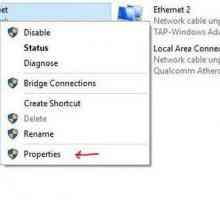 Cum accesez routerul TP-Link și setările acestuia?
Cum accesez routerul TP-Link și setările acestuia?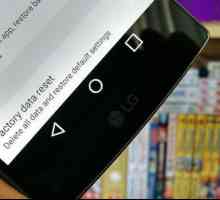 Cum să resetați setările LG la setările din fabrică: instrucțiuni și recomandări
Cum să resetați setările LG la setările din fabrică: instrucțiuni și recomandări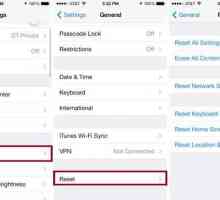 Cum să resetați iPhone-ul la setările din fabrică: sfaturi și trucuri
Cum să resetați iPhone-ul la setările din fabrică: sfaturi și trucuri Router Tenda N301: instrucțiuni, recenzii, configurare
Router Tenda N301: instrucțiuni, recenzii, configurare Router D-Link DIR-620: configurare. Modul de actualizare a firmware-ului și configurarea completă a…
Router D-Link DIR-620: configurare. Modul de actualizare a firmware-ului și configurarea completă a… Configurarea ruterului D-Link DIR-300 (`Rostelecom`): instrucțiuni
Configurarea ruterului D-Link DIR-300 (`Rostelecom`): instrucțiuni Cum se conectează un router Wi-Fi la un computer
Cum se conectează un router Wi-Fi la un computer Cum să vă conectați la router pentru configurare?
Cum să vă conectați la router pentru configurare? Instrucțiuni detaliate de configurare Netgear N300
Instrucțiuni detaliate de configurare Netgear N300 Ați uitat parola de la router - problema este rezolvată
Ați uitat parola de la router - problema este rezolvată Economisiți timp și nervi sau cum să configurați un router D-Link?
Economisiți timp și nervi sau cum să configurați un router D-Link?
 Computerul nu văd routerul: câteva sfaturi pentru remedierea situației
Computerul nu văd routerul: câteva sfaturi pentru remedierea situației TP-Link TL WR741ND: Configurarea Router-ului
TP-Link TL WR741ND: Configurarea Router-ului Eroare de autentificare WiFi: tableta sau telefonul pe Android nu se pot conecta la rețea
Eroare de autentificare WiFi: tableta sau telefonul pe Android nu se pot conecta la rețea Cum se schimbă repede parola pe un router WiFi
Cum se schimbă repede parola pe un router WiFi Resetați setările pentru Android la setările din fabrică
Resetați setările pentru Android la setările din fabrică Cum se configurează routerul TP-LINK TL-WR740N: toate detaliile
Cum se configurează routerul TP-LINK TL-WR740N: toate detaliile Cum să introduceți setările routerului? Cum introduc setările routerului TP-Link și D-Link?
Cum să introduceți setările routerului? Cum introduc setările routerului TP-Link și D-Link? Configurarea DIR-320: ghid pas cu pas. Configurarea Wi-Fi pe router-ul D-Link DIR-320
Configurarea DIR-320: ghid pas cu pas. Configurarea Wi-Fi pe router-ul D-Link DIR-320 Cum se configurează un router Cisco?
Cum se configurează un router Cisco?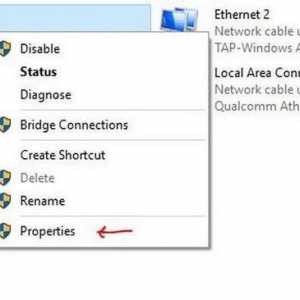 Cum accesez routerul TP-Link și setările acestuia?
Cum accesez routerul TP-Link și setările acestuia?